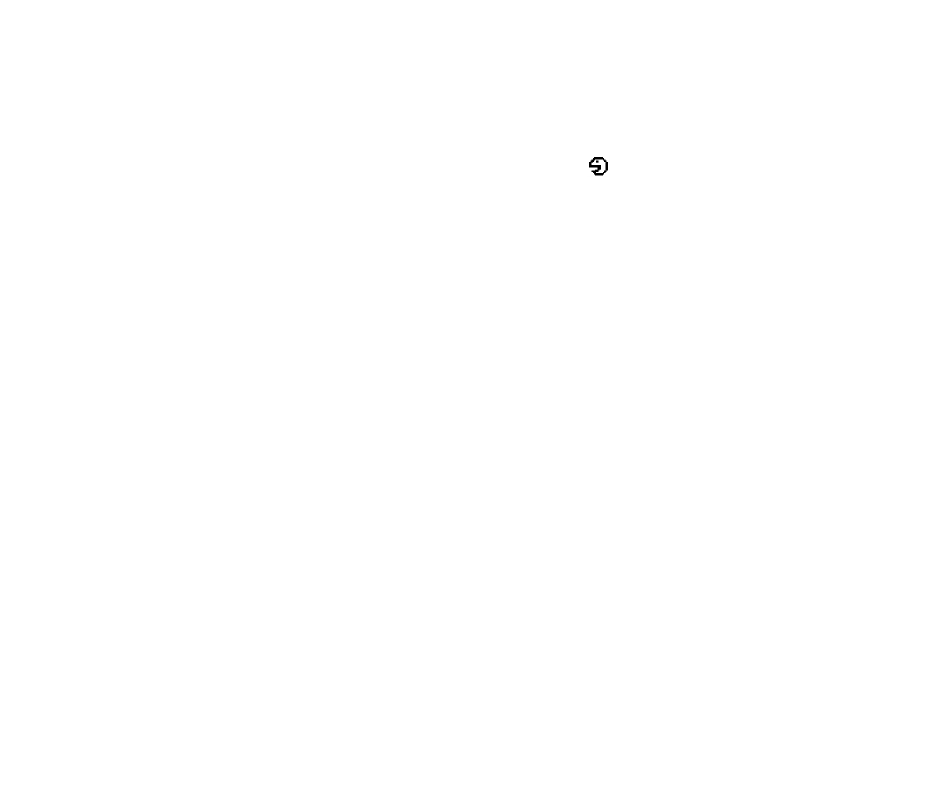
■ Tilkobling
Du kan koble telefonen til en kompatibel enhet via infrarød tilkobling eller
Bluetooth-tilkobling, eller via en USB-datakabeltilkobling. Du kan også definere
innstillingene for oppringte pakkedatatilkoblinger.
Bluetooth trådløs teknologi
Denne enheten er kompatibel med Bluetooth-spesifikasjon 1.1 med støtte for følgende
profiler: SIM access, object push, file transfer, dial-up networking, headset, hands-free,
service discovery application, generic access, serial port og generic object exchange. Hvis du
vil sikre funksjonalitet mellom andre enheter som har støtte for Bluetooth-teknologi, bør du
bruke Nokia-godkjent ekstrautstyr sammen med denne modellen. Ta kontakt med
produsentene av andre enheter for å fastslå kompatibiliteten med denne enheten.
Det kan være restriksjoner for bruk av Bluetooth-teknologi i enkelte områder. Ta kontakt
med lokale myndigheter eller tjenesteleverandøren.
Funksjoner som bruker Bluetooth-teknologi, eller som tillater at slike funksjoner kjøres i
bakgrunnen mens andre funksjoner brukes, tapper batteriet for strøm og reduserer levetiden
til batteriet.
73
Copyright
© 2006 Nokia. All rights reserved
.
Ved hjelp av Bluetooth-teknologien kan du koble telefonen til en kompatibel
Bluetooth-enhet innenfor 10 meters rekkevidde. Ettersom enheter som bruker
Bluetooth-teknologi, kommuniserer via radiobølger, behøver ikke enheten din og
de andre enhetene være i direkte synslinje, men tilkoblingen kan bli svekket av
vegger og gjenstander, samt forstyrret av interferens fra andre elektroniske
enheter.
Opprette en Bluetooth-tilkobling
Velg
Meny
>
Innstillinger
>
Tilkobling
>
Bluetooth
. Velg fra følgende alternativer:
Bluetooth
>
På
eller
Av
for å aktivere eller deaktivere Bluetooth-funksjonen.
indikerer en aktiv Bluetooth-tilkobling.
Søk etter ekstrautstyr for lyd
for å søke etter kompatible Bluetooth-lydenheter.
Velg enheten du vil koble til telefonen.
Sammenkoblede enheter
for å søke etter eventuelle Bluetooth-enheter innenfor
rekkevidde. Velg
Ny
for å vise en liste over eventuelle Bluetooth-enheter innenfor
rekkevidde. Bla til en enhet og velg
Koble
. Angi enhetens Bluetooth-passord for å
tilknytte (sammenkoble) enheten til telefonen. Du må bare oppgi passordet når du
kobler til enheten for første gang. Telefonen kobler til enheten, og du kan starte
dataoverføringen.
Trådløs tilkobling med Bluetooth
Velg
Meny
>
Innstillinger
>
Tilkobling
>
Bluetooth
. Hvis du vil sjekke hvilken
Bluetooth-tilkobling som er aktiv for øyeblikket, velger du
Aktiv enhet
. Hvis du vil
vise en liste over Bluetooth-enheter som for øyeblikket er koblet sammen med
telefonen, velger du
Sammenkoblede enheter
.
74
Copyright
© 2006 Nokia. All rights reserved
.
Velg
Valg
for å få tilgang til tilgjengelige alternativer, avhengig av status for
enheten og Bluetooth-tilkoblingen. Velg
Angi kort navn
,
Autom. tilkobling uten
bekreftelse
,
Slett s.kobling
eller
Koble til ny enhet
.
Bluetooth-innstillinger
Hvis du vil definere hvordan telefonen skal vises for andre Bluetooth-enheter,
velger du
Meny
>
Innstillinger
>
Tilkobling
>
Bluetooth
>
Bluetooth-innstillinger
>
Telefonens synlighet
eller
Navn på min telefon
.
Hvis du er opptatt av sikkerheten, kan du slå av Bluetooth eller sette
Telefonens synlighet
til
Skjult
. Du må bare godta Bluetooth-kommunikasjon fra personer du stoler på.
Infrarød
Du kan stille inn telefonen til å motta data via den infrarøde porten (IR). Hvis du vil
bruke en IR-tilkobling, må du forsikre deg om at utstyret du vil kommunisere med,
følger IrDA-spesifikasjonen. Du kan sende eller motta data til eller fra en
kompatibel telefon eller dataenhet (for eksempel en datamaskin), via IR-porten på
telefonen.
Ikke rett IR-strålen (infrarødstrålen) mot egne eller andres øyne, og pass på at den ikke
forstyrrer andre IR-enheter. Infrarøde enheter er laserprodukter i klasse 1.
Når du sender eller mottar data, må du forsikre deg om at IR-portene på sende- og
mottaksenhetene peker mot hverandre, og at det ikke er noen hindringer mellom
enhetene.
Hvis du vil aktivere IR-porten på telefonen for å motta data via IR, velger du
Meny
>
Innstillinger
>
Tilkobling
>
Infrarød
.
75
Copyright
© 2006 Nokia. All rights reserved
.
Hvis du vil deaktivere IR-tilkoblingen, velger du
Meny
>
Innstillinger
>
Tilkobling
>
Infrarød
. Når telefonen viser
Deaktivere infrarød?
, velger du
Ja
.
Hvis dataoverføringen ikke har begynt innen 2 minutter etter at IR-porten er
aktivert, avbrytes tilkoblingen og må startes på nytt.
Indikator for IR-tilkobling
Hvis
vises kontinuerlig, er IR-tilkobling aktivert, og telefonen er klar til å
sende eller motta data via IR-porten.
Hvis
blinker, betyr det at telefonen prøver å koble seg til den andre enheten,
eller at tilkoblingen er brutt.
Pakkedata
GPRS (General Packet Radio Service) er en nettverkstjeneste som gjør det mulig
for mobiltelefoner å sende og motta data over et Internettprotokollbasert nettverk
(IP-nettverk). GPRS er en databærer som gjør det mulig å ha trådløs tilkobling til
datanettverk som Internett.
EGPRS (Enhanced GPRS) ligner på GPRS, men tilkoblingen er raskere. Kontakt
nettverksoperatøren hvis du vil vite mer om tilgjengelighet til EGPRS og
dataoverføringshastighet.
Programmene som kan bruke EGPRS, er MMS, direkteavspilling av video, Trykk og
snakk, surfing, epost, ekstern SyncML, Java-programnedlasting og PC-oppringing.
Når du har valgt GPRS som databærer, bruker telefonen EGPRS i stedet for GPRS
hvis dette er tilgjengelig i nettverket. Du kan ikke velge mellom EGPRS og GPRS,
men for enkelte programmer kan det være du kan velge enten GPRS eller
GSM-data
(CSD – Circuit Switched Data).
76
Copyright
© 2006 Nokia. All rights reserved
.
Pakkedata-innstillinger
Du kan koble telefonen via trådløs Bluetooth-teknologi, infrarød tilkobling eller
USB-datakabel til en kompatibel PC og bruke telefonen som et modem, for å
aktivere EGPRS for pakkedatatilkobling fra PC-en.
Hvis du vil definere innstillingene for pakkedatatilkoblinger fra PC-en, velger du
Meny
>
Innstillinger
>
Tilkobling
>
Pakkedata
>
Innstillinger for pakkedata
>
Aktivt tilgangspunkt
, aktiverer tilgangspunktet du vil bruke, og velger
Rediger
aktivt tilgangspunkt
. Velg
Alias for tilgangspunkt
, tast inn et navn for å endre
innstillingene for tilgangspunktet, og velg
OK
. Velg
Pakkedatatilgangspunkt
, angi
tilgangspunktnavnet for å opprette en tilkobling til et pakkedatanettverk, og
velg
OK
.
Du kan også angi påloggingsinnstillingene for pakkedata (navn på tilgangspunkt)
på PC-en ved hjelp av Nokia Modem Options-programvaren. Se
PC Suite
på
side
125
. Hvis du har angitt innstillingene både på PC-en og telefonen, brukes
innstillingene på PC-en.
Dataoverføring og synkronisering
Synkroniser kalenderen, kontaktdata og notater med en annen kompatibel enhet
(for eksempel en mobiltelefon, en kompatibel PC eller en ekstern Internett-server
(nettverkstjeneste)).
Partnerliste
Hvis du skal kunne kopiere eller synkronisere data fra telefonen, må navnet på
enheten og innstillingene ligge i listen over partnere i Overfør kontakter. Hvis du
mottar data fra en annen enhet (for eksempel en kompatibel mobiltelefon), blir
77
Copyright
© 2006 Nokia. All rights reserved
.
partneren automatisk lagt til i listen med kontaktdataene fra den andre enheten.
Serversynk.
og
PC-synk.
er de opprinnelige elementene i listen.
Hvis du vil legge til en ny partner i listen (for eksempel en ny enhet), velger du
Meny
>
Innstillinger
>
Tilkobling
>
Dataoverføring
>
Valg
>
Legg til kontakt
>
Synk. tlf.data
eller
Kopiering tlf.data
, og angir innstillingene i henhold til
overføringstype.
Hvis du vil redigere kopien og synkronisere innstillingene, velger du en kontakt fra
partnerlisten, og deretter
Valg
>
Rediger
.
Hvis du vil slette en partner, velger du en kontakt fra partnerlisten, og deretter
Valg
>
Slett
, og bekrefter
Slette overført kontakt?
. Du kan ikke slette
Serversynk.
eller
PC-synk.
.
Dataoverføring med en kompatibel enhet
Ved synkronisering brukes trådløs Bluetooth-teknologi eller infrarød. Den andre
enheten er i ventemodus.
Du starter dataoverføringen ved å velge
Meny
>
Innstillinger
>
Tilkobling
>
Dataoverføring
og en overføringspartner fra listen, bortsett fra
Serversynk.
eller
PC-synk.
. I henhold til innstillingene blir de valgte dataene kopiert eller
synkronisert. Den andre enheten må også aktiveres for å motta data.
Dataoverføring uten SIM-kort
Telefonen tillater dataoverføring når SIM-kortet ikke er satt inn.
Slå på telefonen uten at et SIM-kort er satt inn, velg
Overfør
og velg blant
følgende alternativer:
78
Copyright
© 2006 Nokia. All rights reserved
.
Overfør kontakter
for å velge en kontakt, bortsett fra
Serversynk.
og
PC-synk.
, fra
partnerlisten for å overføre data fra telefonen. Telefonen starter
synkroniserings-eller kopieringsøkten.
Motta data
>
Via Bluetooth
eller
Via infrarød
for å motta data fra den andre
telefonen
Synkronisere fra en kompatibel PC
Før du synkroniserer data fra kalenderen, notater og kontakter fra en kompatibel
PC, må du installere Nokia PC Suite-programvaren for telefonen på PC-en. Bruk
trådløs Bluetooth-teknologi, infrarød eller en USB-datakabel for
synkroniseringen, og begynn synkroniseringen fra PC-en.
Synkronisere fra en server
For å kunne bruke en eksteren Internett-server, må du abonnere på en
synkroniseringstjeneste. Kontakt tjenesteleverandøren for informasjon om hvilke
innstillinger som kreves for denne tjenesten. Det kan være du kan motta
innstillingene som en konfigureringsmelding. Se
Tjeneste for
konfigureringsinnstillinger
s.
15
og
Konfigurering
s.
82
.
Hvis du har lagret data på den eksterne Internett-serveren, kan du synkronisere
telefonen ved å starte synkroniseringen fra telefonen.
Velg
Meny
>
Innstillinger
>
Tilkobling
>
Dataoverføring
>
Serversynk.
. Avhengig
av innstillingene velger du
Initialiserer synk.
eller
Initialiserer kopi
.
Når du synkroniserer for første gang eller etter at en synkronisering er avbrutt, kan
det ta opptil 30 minutter å fullføre synkroniseringen hvis Kontakter eller
kalenderen er full.
79
Copyright
© 2006 Nokia. All rights reserved
.
USB-datakabel
Du kan bruke USB-datakabelen til å overføre data mellom telefonen og en
kompatibel PC eller en skriver som støtter PictBridge. Du kan også bruke
USB-datakabelen med Nokia PC Suite.
Når du skal aktivere telefonen for dataoverføring eller bildeutskrift, kobler du til
datakabelen, og når telefonen viser
USB-datakabel tilkoblet. Velg modus.
, velger
du
OK
. Velg mellom følgende modi:
Standardmodus
for å bruke kabelen for PC Suite
Utskrift
for å skrive ut bilder direkte fra telefonen med en kompatibel skriver
Hvis du vil endre USB-modus, velger du
Meny
>
Innstillinger
>
Tilkobling
>
USB-datakabel
>
Standardmodus
eller
Utskrift
.